Recuperar Disco Rígido Formatado Mac: Guia Definitivo
- Início
- Suporte
- Dicas de Recuperação de Dados
- Recuperar Disco Rígido Formatado Mac: Guia Definitivo
Resumo
Aprenda como recuperar dados perdidos de um disco rígido formatado do Mac com um método simples e eficaz. Descubra a solução neste artigo confiável.

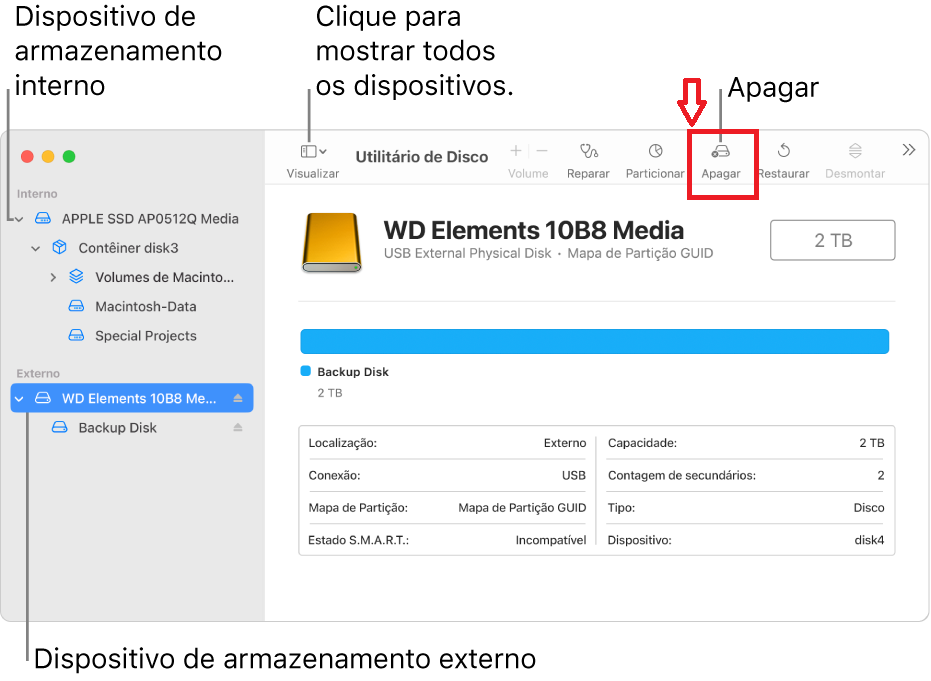
- Mais rápido: Arquivos não são apagados de forma segura e podem ser recuperados por software de recuperação de disco.
- Rápido: Dados aleatórios são escritos uma vez, seguidos por preenchimento com zeros. Dados são sobrescritos duas vezes, melhorando a eliminação de acesso aos arquivos.
- Segurança: Conforme o padrão de apagamento seguro de 3 passagens do Departamento de Energia ( DOE ), com duas escritas de dados aleatórios seguidas por uma de dados conhecidos .
- Mais Seguro: Atende aos padrões do Departamento de Defesa (DOD) 5220.22-M para apagamento seguro de mídia magnética. Sobrescreve os dados sete vezes, garantindo a eliminação completa do acesso aos arquivos.
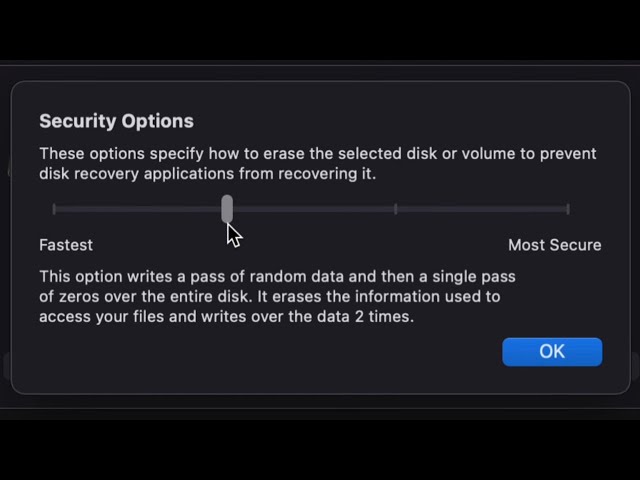

Fácil de utilizar conclua a operação com passos simples.
Três modo de recuperação recuperação de arquivo/partição rápida/partição completa.
Tipos de arquivo recuperados imagem, vídeo, áudio, documento, e
Criação de imagem crie uma imagem de partição para ler partições e backups rapidamente.
Sistemas suportados Windows 10, 8.1, 8, 7, Vista, XP, 2000 e Mac OS X10.6, 10.7, 10.8, etc.
Fácil de utilizar conclua a operação com passos simples.
Três modo de recuperação recuperação de arquivo/partição rápida/partição completa.
Tipos de arquivo recuperados imagem, vídeo, áudio, documento, e
Scan de Partição Completo na interface principal.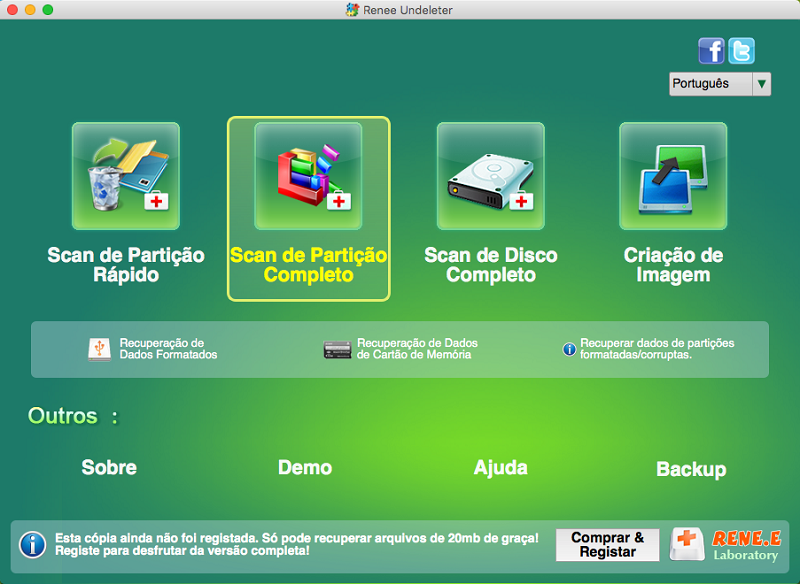
- Digitalização Rápida de Partições – Recupere rapidamente arquivos perdidos devido a exclusão acidental ou esvaziamento da lixeira .
- Varredura Completa da Partição – Recupere rapidamente arquivos perdidos devido a partições inacessíveis ou formatadas .
- Verificação Completa do Disco – Analise, obtenha informações e realize uma varredura total da partição.
- Criação de Imagem – Você pode criar uma imagem espelhada de uma partição para fazer backup do estado atual.
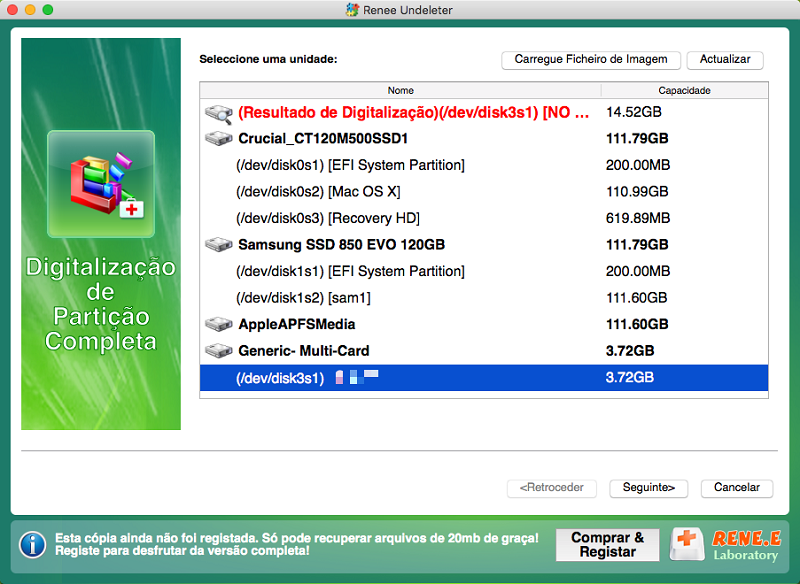
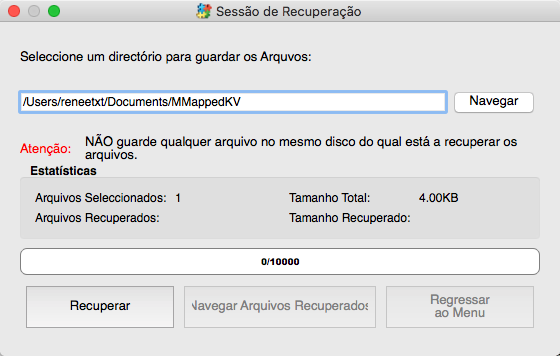
Link relacionado :
Recuperar Arquivos Excluídos Permanentemente da Lixeira
07-07-2024
Ana : Descubra como recuperar arquivos permanentemente excluídos da Lixeira utilizando ferramentas nativas do Windows, como Versões Anteriores e o...
HD Externo Não Aparece no Mac? Veja a Solução!
07-07-2024
Ana : O HDD, ou disco rígido, é o dispositivo de armazenamento básico em computadores. Especialmente o disco rígido externo...
Redefinindo seu MacBook: Passo a Passo Rápido!
07-07-2024
Luísa : O MacBook está funcionando lentamente e você não sabe como restaurá-lo às configurações de fábrica? Leia este artigo...
Como recuperar dados perdidos após a formatação do cartão SD
11-12-2023
Pedro : Este artigo ensina como recuperar dados de um cartão SD formatado no Mac e no Windows, incluindo métodos...



